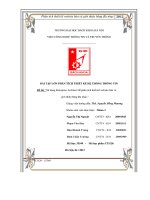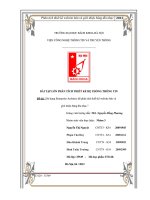bản word giới thiệu gimkit và nearpod
Bạn đang xem bản rút gọn của tài liệu. Xem và tải ngay bản đầy đủ của tài liệu tại đây (7.22 MB, 25 trang )
<span class="text_page_counter">Trang 1</span><div class="page_container" data-page="1">
ĐẠI HỌC QUỐC GIA HÀ NỘI TRƯỜNG ĐẠI HỌC GIÁO DỤC
ỨNG DỤNG CÔNG NGHỆ TRONG DẠY HỌC NHẬP MÔN CÔNG NGHỆ GIÁO DỤC
</div><span class="text_page_counter">Trang 2</span><div class="page_container" data-page="2">GIMKIT
I. GI<i><b>ỚI THIÊU KHÁI QUÁT GIMKIT </b></i>
Gimkit là m t n n tộ ề ảng trò chơi giáo dục online giúp h c sinh h c và ki m tra ki n th c mọ ọ ể ế ứ ột cách thú vị.Nó được phát tri n b i m t nhóm sinh viên t i ể ở ộ ạ Trường Trung h c Nathan Hale ọ Seattle, Washington, Hoa Kỳ. Ban đầu, nền tảng này đượ ạo ra như mộc t t d án trong khóaự học “Startup 101” tại trường. Nhóm sinh viên g m Josh Feinsilber, Jeff Osborne, và Andrewồ Sutherland đã làm việc cùng nhau để tạo ra một công cụ giáo dục trực tuyến mới mẻ và thú v . ị
Được phát hành lần đầu vào năm 2017,Gimkit cho phép giáo viên tạo bài ki m tra và hể ọc sinh tham gia vào trò chơi để nhận điểm dựa trên hiệu suất trả lời câu hỏi. Gimkit cung cấp b ng x p hả ế ạng, cấp độ và h ệ thống phần thưởng nh m khuy n khích hằ ế ọc sinh, đồng th i giúpờ giáo viên đưa ra được nhận định đúng đắn về hiệu quả giảng dạy
II. <i><b>TÍNH NĂNG </b></i>
✓ Tạo bộ câu hỏi và câu trả lời: Giáo viên có thể tạo các câu hỏi và câu trả lời liên quan đến nội dung học tập của từng môn học.
✓ Tạo điểm số và thưởng: giáo viên có thể thiết lập các bộ điểm số và thưởng để khuyến khích học sinh tham gia các trị chơi giúp ghi nhớ và bổ sung kiến thức. Điểm thưởng sẽ được tính bằng tiền ảo. Mỗi câu trả lời chính xác sẽ được thưởng một số tiền nhất định, trả lời sai sẽ bị trừ tiền.
✓ Tạo không gian tương tác, cạnh tranh: Học sinh có thể tham gia thi đấu với nhau hoặc với bản thân mình qua các trị chơi học tập.
✓ Cửa hàng: Học sinh có thể sử dụng số tiền ảo của mình bằng cách mua các bản nâng cấp. Với hàng triệu tổ hợp, học sinh có thể mua các món hàng phù hợp với thế mạnh của mình. ✓ Hệ thống cấp độ và tiến bộ: Gimkit cung cấp chức năng cấp độ để học sinh có thể thấy được
sự tiến bộ của mình và khuyến khích họ tiếp tục tham gia.
✓ Tùy chỉnh giao diện: Giáo viên có thể tùy chỉnh giao diện và thiết kế các trò chơi để phù hợp với chủ đề của bài giảng.
III. <i><b>CÁCH SỬ DỤNG </b></i>
<b>1, Đối với giáo viên </b>
</div><span class="text_page_counter">Trang 3</span><div class="page_container" data-page="3">B2: Th c hiự ện đăng kí tài khoản (dùng tài kho n Google có s n s nả ẵ ẽ hanh hơn B1: Truy cập Gimkit và đăng nhập
B3: Ch n vào ô educatorọ
B4: Ch n qu c gia ọ ố
</div><span class="text_page_counter">Trang 4</span><div class="page_container" data-page="4">B5: Ch n chuyên môn c a b n thân vọ ủ ả
</div><span class="text_page_counter">Trang 5</span><div class="page_container" data-page="5">-VD: T o câu h i trò ạ ỏ chơi cho học sinh
+B1: B m vào m c b m i , sau ấ ụ ộ ớ đó điền vào các mục +B2: Lựa chọn ảnh chủ đề
+B3: Tạo câu hỏi dưới 2 dạng và tích mục thêm vào B7: Tiến hành t o b câu h i, bài t p l p hạ ộ ỏ ậ ớ ọc
</div><span class="text_page_counter">Trang 6</span><div class="page_container" data-page="6">+B4: Ch n vào m c T t cọ ụ “ ấ ả đã được làm xong ”
B7: Tiến hành t o b câu h i, bài t p l p hạ ộ ỏ ậ ớ ọc
B1: Bấm chơi sống <sup>B2: </sup><sub>vào các m</sub><sup>Chọn phương thứ chơi, tiếp đó điề</sup><sub>ục </sub> <sup>c </sup> <sup>n </sup>
</div><span class="text_page_counter">Trang 7</span><div class="page_container" data-page="7">B3: Ch n start game r i g i mã cho h c sinh và bọ ồ ử ọ ắt đ
</div><span class="text_page_counter">Trang 8</span><div class="page_container" data-page="8">N u <i><b>ế chọ</b></i>n giao v nhà <i><b>ề</b></i>
B1: Ch n vào giao di n ọ ệ
B2: Điền thông tin v bài t p vàề ậ copy link để chia sẻ cho học sinh
</div><span class="text_page_counter">Trang 9</span><div class="page_container" data-page="9">III. CÁCH S D<i><b>Ử ỤNG ế</b></i> (ti p) 2<i><b>. Đố ớ ọc </b></i>i v i h sinh B1: Truy c p gimkit và ch n vàoậ ọ join game
B2: Nh p mã giáo viên ậ đã c p ấ để vào làm
B3: Tham gia thi và ch n câu h i, tích tiọ ỏ ề để mua quy n lợi v các câu hỏi ề ề
</div><span class="text_page_counter">Trang 10</span><div class="page_container" data-page="10">IV. <i><b>ƯU , NHƯỢC ĐIỂM </b></i>
1.<i><b>ƯU ĐIỂ</b></i>M
• Tạo sự tương tác cao và hứng thú cho người học
• Giáo viên có thể tạo các trò chơi 1 cách dễ dàng và tùy chỉnh theo ý muốn. • Tạo khơng gian cho người học cạnh tranh với nhau
• Cung cấp kết quả và hiệu suất sau mỗi trị chơi từ đó giúp đánh giá và có kế hoạch học tập hợp lí
2.<i><b>NHƯỢC ĐIỂM</b></i>
• Tính năng cịn chưa đa dạng
• Khơng có hỗ trợ tiếng Việt, gây khó khăn cho những người không giỏi tiếng Anh
V. <i><b>ĐÁNH GIÁ CHUNG </b></i>
1. Phần mềm cung cấp các dạng game sáng tạo và phong phú
• các trị chơi được chia thành chơi cá nhân hoặc chơi theo đội nhóm
• khơng chỉ có các câu hỏi trả lời trắc nghiệm thơng thường mà cịn có các câu hỏi cần sự suy luận
• nắm bắt đúng tâm lý học sinh ưa thích sự vui nhộn 2. Khơng ngừng cập nhật tính năng và chế độ chơi mới mẻ
3. Hạn chế lớn nhất của Gimkit là bản miễn phí chỉ có thể tổ chức trò chơi với 5 học sinh nhưng Gimkit nâng cấp tài khoản trong 1 tháng cho mỗi tài khoản email
• thầy cơ trả tiền theo từng tháng để sử dụng ngắn hạn theo tháng, theo kì học chứ khơng cần đóng tiền theo năm như kahoot, quizizz, quizlet
• tài khoản đã được nâng cấp sẽ không giới hạn người chơi, chỉ phụ thuộc vào chất lượng mạng, có thêm tính năng bảng trắng để tương tác với học sinh và giao nộp bài tập 4. Mơ hình gimkit có sự vay mượn từ kahoot
- So sánh với kahoot
• giá cả nhìn chung rẻ hơn kahoot
• bản miễn phí của gimkit chỉ cho phép chơi với 5 học sinh / bản miễn phí của kahoot cho phép chơi 10 người
• trị chơi đa dạng hơn kahoot
</div><span class="text_page_counter">Trang 11</span><div class="page_container" data-page="11">• giao diện dễ dàng sử dụng hơn kahoot
</div><span class="text_page_counter">Trang 12</span><div class="page_container" data-page="12">NEARPOD
I. GI<i><b>ỚI THIỆU CHUNG </b></i>
Trải qua quá trình phát triển, Nearpod đã được cải tiến để hỗ trợ trình chiếu đa phương tiện, câu hỏi trắc nghiệm, bài tập tương tác và thảo luận nhóm.Nó cho phép giáo viên tạo, chia sẻ và thực hiện các bài giảng tương tác, bài tập và bài kiểm tra trực tuyến,giúp giáo viên theo dõi tiến độ và hiệu suất của học sinh thông qua các báo cáo và phản hồi tức thì.. Nền tảng này cũng hỗ trợ tích hợp với các công cụ và ứng dụng khác như Google Classroom và Microsoft Teams, giúp quản lý lớp học và chia sẻ nội dung.
II. <i><b>TÍNH NĂNG </b></i>
<b>• Tạo ra các câu h i và trị chơi tương tác: giáo viên có th tỏ</b> ể ạo ra nhiều trị chơi như vẽ hình, leo núi, ghép c p... ki m tra bài hặ để ể ọc và giúp ghi nh nh ng ki n thớ ữ ế ức đã học.
• Theo dõi và qu n lí: <b>ả</b> Nearpod cịn cung c p nhiấ ều tính năng cho các giáo viên quản lí và theo dõi q trình học của từng học sinh.
<b>• Nguồn tài liệu của giáo viên: Giáo viên có th tìm ki</b>ể ếm các tài li u bao gệ ồm các bài gi ng ả tương tác, video và trò chơi tương tác trên thư viện của Nearpod ho c t các th y cô khác trên n n t ng ặ ừ ầ ề ả Nearpod.
<b>• Tạo khơng gian thảo luận, cộng tác: Giáo viên có th t t o ra các bài gi ng c a mình và chia </b>ể ự ạ ả ủ sẻ chúng cho các giáo viên khác trong mạng lướ ủi c a Nearpod.
<b>• Tạo các bài kiểm tra, đánh giá • Tạo chng báo nhắc việc </b>
<b>• Tạo bài giảng hoặc tạo Thư mục:</b> thầy cơ có th xây d ng các giáo án gi ng d y c a mình t ể ự ả ạ ủ ừ nhi u ng d ng khác ề ứ ụ như Google, PowerPoint, PDF và các b n trình bày khác t máy tính. ả ừ
III. CÁCH S D<i><b>Ử ỤNG</b></i>
</div><span class="text_page_counter">Trang 13</span><div class="page_container" data-page="13">1. Đăng nhập và đăng kí
Truy cập:
Sau đây là các bước tạo lập 1 tài khoản mới cho người mới bắt đầu -Để đăng nhập bấm chọn: Sign Up for free
-Đăng nhập: Log in
Ở giao diện đăng kí, ta nhập thơng tin theo yêu cầu mà h ệthống đề ra.
</div><span class="text_page_counter">Trang 14</span><div class="page_container" data-page="14">Ta có thể dùng tài kho n Office 365 ho c Gmail ả ặ
H c sinh có th khơng c n phọ ể ầ ải đăng kí mà có thể ử ụ s d ng mã c a giáo viên cung củ ấp để truy cập vào
<b>Sau khi đăng ký thành công sẽ ấy đượ</b> th <b>c giao diện hiển thị ở bên dưới.</b>
2. Một số chức năng của Nearpod
a) My library: Thư viện của giáo viên
b) My profile: Thông tin tài kho nả
c) Report: Báo cáo
d) Thư viện bài giảng từ lớp học mà bạn tham gia
e) Tư liệu bài giảng giáo viên
f) T o các bài gi ng m i, video, các hoạ ả ớ ạt động, google slide
g) Khám phá các m u bài gi ng có s n trên h ẫ ả ẵ ệ thống Nearpod và có th s d ng l i m t cách ể ử ụ ạ ộ miễn phí,
h) T ạo thư mục m i ớ
</div><span class="text_page_counter">Trang 15</span><div class="page_container" data-page="15">3. Tạo mới một bài gi ngả 3.1. T O BÀI GI NG THEO M U<b>ẠẢẪ</b>
Bước 1: B m ch n ấ ọ Explore Nearpod Library
Bước 2: L a ch n ch theo yêu c u bài gi ng mà mình mong mu nự ọ ủ đề ầ ả ố
Bước 3: click vào filter by standards bên phải màn hình để chọn nhanh ( l a ch n ch và các ự ọ ủ đề đối tượng lớp cần tham khảo)
</div><span class="text_page_counter">Trang 16</span><div class="page_container" data-page="16">Tại đây sẽ hi n ệ th ị lên nh ng ữ bài gi ng ả tính phí và m t ấ phí → Ta có thể lựa chọn bài giảng theo nhu cầu sử dụng.
Bước 4: Sau khi l a chự ọn xong b m chấ ọn Add to My Lesson để lưu bài giảng về thư viện của mình
Tiếp đến bấm Show in My Library
Bước 5: B m ch n ấ ọ Edit Lesson để chỉnh s a n i dung theo yêu c u c a bử ộ ầ ủ ản thân
</div><span class="text_page_counter">Trang 17</span><div class="page_container" data-page="17">ở đây, có thể chỉnh sửa trực ti p ho c d a trên các bản sao đã có s nế ặ ự ẵ
Bước 6: Lưu hoặc chia sẻ
</div><span class="text_page_counter">Trang 18</span><div class="page_container" data-page="18">Sau khi hồn thành cơng vi c ệ chỉnh s a có thử ể xem trước, sau đó bấm Save and Exit để lưu và thốt
3.2. T O BÀI GI NG M<b>ẠẢỚI </b>
T i giao di n này b m ch n ạ ệ ấ ọ Lesson ở ơ create ho c có th bặ ể ấm Google Slides để ạ t o 1 slide Bước 1: Nh n ch n Create và lessonấ ọ
Lúc đó sẽ hiện lên 3 sự lựa chọn
</div><span class="text_page_counter">Trang 19</span><div class="page_container" data-page="19">• Add Content and activities: thêm n i dung và hoộ ạt động, trò chơi trực ti p trên Slideế
• Add quick slide: Thêm nhanh 1 trang slide mới • Upload your own files: Thêm các t p mà b n mu n ệ ạ ố
</div><span class="text_page_counter">Trang 20</span><div class="page_container" data-page="20">2.3. L a ch n ự ọ upload your own files
Tại đây có thể chọn các file mà mình muốn đưa lên để chỉnh s a ử
Tại đây sẽ ệ hi n lên giao diện để chúng ta tùy ý ch nh sỉ ửa
</div><span class="text_page_counter">Trang 21</span><div class="page_container" data-page="21">4. S d ng và trình chiử ụ ếu
Bấm ch n ọ Live Participation cho vi c trình chi u ệ ế ( bấm Student- Paced để theo dõi tiến độ ủa c hs )
</div><span class="text_page_counter">Trang 22</span><div class="page_container" data-page="22">Thầy cô chia s mã cho h c sinh. Học sinh có thể Join bài học thông qua vi c truy c p vào trang ẻ ọ ệ ậ web Nearpod.com ho c truy c p App nearpodặ ậ
Bấm ch n ọ Got It, Next và ch h c sinh tham gia vào bài gi ng r i b m bờ ọ ả ồ ấ ắt đầu.
Thếlà chúng ta đã hoàn thành cơ bản các thao tác cần thi t khi s d ng Nearpod ế ử ụ
<i><b>Ưu điểm </b></i>
• Có th d dàng s dể ễ ử ụng trên đa nề ảng đa phương tiện t n
• Cơng c ụ đa dạng c a Nearpod giúp tủ ạo trị chơi dễ dàng nhanh chóng • Ngu n tài li u kh ng l t Nearpod và t nh ng th y cô giáo khác ồ ệ ổ ồ ừ ừ ữ ầ • Nearpod Có h ỗ trợ ử ụ s d ng công nghệ thự ế ảc t o VR
<b>Nhược điểm </b>
• Khi s d ng b n mi n phí s b gi i h n v quy mô l p h c ( tử ụ ả ễ ẽ ị ớ ạ ề ớ ọ ối đa 40 học sinh ) và không gian lưu trữ
</div><span class="text_page_counter">Trang 23</span><div class="page_container" data-page="23">• Nearpod khơng h ỗ trợ tiế ng vi ệt
• Tích h p quá nhiợ ều tính năng nên khi chạy chương trình thường b gi t lag và có th b ị ậ ể ị lỗi phông ch ữ
VI. <i><b>ĐÁNH GIÁ CHUNG</b></i>
1.Sự thuận tiện khi sử dụng
-Học sinh có thể viết,vẽ thảo luận- - trả lời trắc nghiệm hay gửi bài cho giáo viên và nhận lại phản hồi ngay lập tức. Nearpod cho phép giáo viên sử dụng toàn bộ những thứ có sẵn từ các website, powerpoint, video…
2.Hoạt động đa nền tảng
Nearpod được hỗ trợ ứng dụng trên IOS, Android, Windows. Vì thế người dùng có thể sử dụng bất kì thiết bị nào như điện thoại, máy tính bảng, máy tính ở bất kì nơi nào và bất cứ khi nào, chỉ cần thiết bị của bạn được kết nối wifi
3.Bản miễn phí hỗ trợ tham gia 40 học sinh trên 1 bài dạy > cho phép nhiều học sinh tham gia -hơn gimkit (5) và kahoot(10)
-Bản miễn phí dung lượng lưu trữ hạn chế (100 MB/ 1 bài học) khá bất lợi so với các ứng dụng dạy học trực tuyến khác dể lưu trữ tệp như gg meet, zoom, microsoft teams,...
4.Bản trả phí đắt hơn hầu hết các ứng dụng có cùng chức năng ( gimkit, kahoot, quizizz) - bản trả phí khơng nhiều dung lương bộ nhớ như các ứng dụng trên
- phần mềm tổng hợp mức độ tương tác giữa học sinh và giáo viên • khơng đa dạng trị chơi như gimkit
• giao diện hiện đại, sáng tạo hơn Kahoot
</div><span class="text_page_counter">Trang 24</span><div class="page_container" data-page="24">NEARPOD VS GIMKIT
Giao di n ệ Cả hai app đều có giao di n ệ tương đối d nhìn tuy nhiên v n ễ ẫ ch h ỗ trợ tiế ng vi gây khó ệt khăn cho người sử ụ d ng
Tính năng Tích h p nhi u tính ợ ề năng khơng chỉ là giao bài t p, trậ chơi, lớp học online
Ít tính năng hơn NEARPOD tuy nhiên kho trò chơi thú v vàị Trải nghi m ệ Cả 2 đều đem đên nh ng ữ trải nghiệm thú v và tuy vị ệt ời ch
người sử d ng tuy nhiên NEARPOD ụ đôi lúc hơi giật do tích hợ nhi u tính ề năng
Chi phí <sub>Bản trả phí c</sub><sub>ủa </sub><sub>NEARPOD </sub><sub>đắt hơn </sub><sub>GIMKIT </sub>
</div>